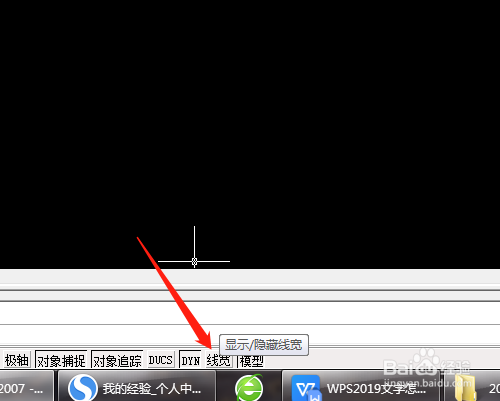1、双击打开桌面上的AutoCAD 2007软件。

2、单击绘图工具箱中直线工具。

3、单击启动正交模式为开。

4、绘图区适当位置单击为直线的起点,输入长度如100,确定,绘制出直线,直线显示较短。
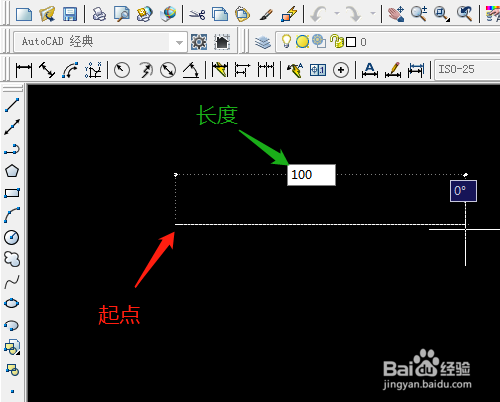

5、鼠标在直线的中间部分滚动鼠标中间的滚轮放大,工具栏处右击选特征,显示特性选项。



6、选直线后单击改颜色如红色,线型控制要加载其他线型,再选定直线后重新选线型。


7、选线宽控制即粗线的选择,选定后须显示线宽才能有效果。

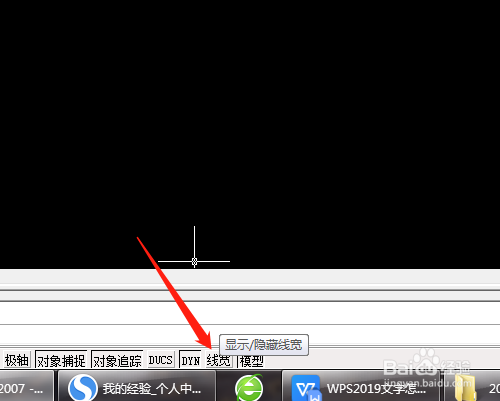
1、双击打开桌面上的AutoCAD 2007软件。

2、单击绘图工具箱中直线工具。

3、单击启动正交模式为开。

4、绘图区适当位置单击为直线的起点,输入长度如100,确定,绘制出直线,直线显示较短。
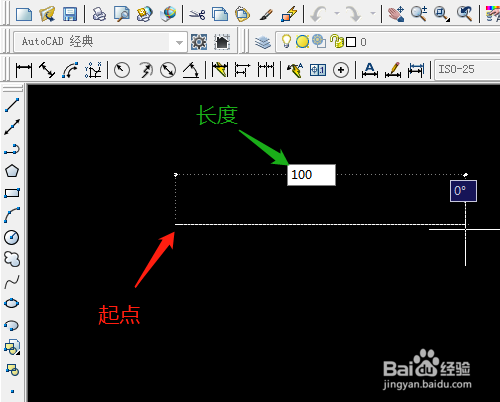

5、鼠标在直线的中间部分滚动鼠标中间的滚轮放大,工具栏处右击选特征,显示特性选项。



6、选直线后单击改颜色如红色,线型控制要加载其他线型,再选定直线后重新选线型。


7、选线宽控制即粗线的选择,选定后须显示线宽才能有效果。